Entrer une Erreur de LQA
memoQ connaît l’assurance de la qualité linguistique. C’est une façon d’ajouter des commentaires humains aux documents. Les relecteurs humains peuvent structurer et formaliser leurs commentaires, et noter les traductions si nécessaire. Vous utilisez les options de LQA - modèles de LQA - pour les saisir et en faire rapport.
Un modèle de LQA définit des catégories d’erreurs. Vous pouvez les utiliser pour évaluer les erreurs, noter les traductions. Certains modèles vous permettent d’échouer une traduction.
Il existe plusieurs standards concernant le LQA. memoQ prend en charge tbree de ces: J2450, LISA et TAUS. De plus, memoQ introduit un autre modèle de LQA qui lui est propre.
Dans cette fenêtre, vous pouvez soit entrer une erreur de contrôle qualité linguistique (LQA), soit consulter les détails d’une erreur existante.
Pour chaque segment, il y a plusieurs erreurs de LQA. Certaines de ces erreurs peuvent également devenir des Avertissements de contrôle qualité.
Les détails que vous pouvez entrer dépendent du modèle d’assurance qualité linguistique (LQA) du document. Lorsque vous importez un document, il utilisera le modèle de LQA du projet. Cependant, si le document a été importé en tant que document XLIFF de memoQ d’un autre projet, il peut apporter un modèle de LQA différent.
Pour vérifier le modèle de LQA du projet: Dans l’Accueil, choisissez Paramètres. Cliquez sur l’onglet des modèles de LQA. Vérifiez quel modèle de LQA a sa case à cocher activée. Pour voir ce qui se trouve dans le modèle de LQA, modifiez-le. Ou - s’il s’agit d’un modèle de LQA par défaut - clonez-le, puis éditez le clone.
Comment se rendre ici
- Ouvrir un projet. Assurez-vous qu’il dispose d’un modèle de LQA.
Les modèles de LQA peuvent être ajoutés ultérieurement: Si vous choisissez un modèle de LQA après que les documents ont été importés, memoQ ajoutera le modèle de LQA aux documents, à moins qu’ils n’aient eu un modèle de LQA différent auparavant.
- Ouvrir un document pour édition. Cela fonctionnera si le document a un modèle de LQA.
Ajouter une nouvelle Erreur de LQA:
- Dans l’éditeur de traduction, commencez à réviser les segments.
- Rejeter un segment qui a besoin d’être amélioré: appuyez sur Maj+Entrer.
Pour afficher une erreur de LQA existante:
- Cliquez sur un segment rejeté. (Il a un fond rouge.)
- En bas, pointez vers le Volet d’aperçu. Cliquez sur l’onglet Relecture. memoQ affichera les erreurs de LQA et les avertissements de contrôle qualité pour le segment.
- À côté d’une Erreur de LQA, cliquez sur l’icône Éditer
 .
.La fenêtre Saisir une erreur de LQA s’ouvre.
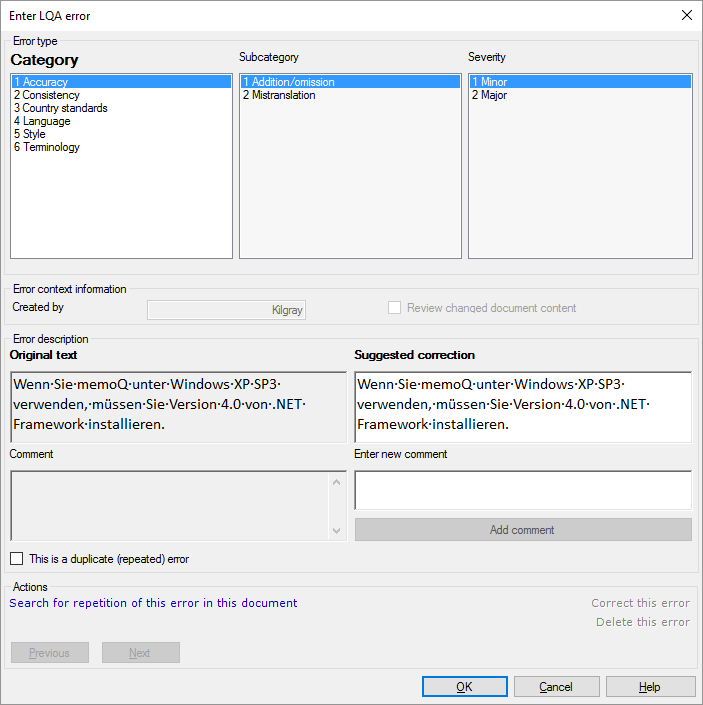
Que pouvez-vous faire?
- Choisissez une catégorie, une sous-catégorie et une gravité. Les détails que vous pouvez choisir dépendent du modèle de LQA. Parfois, la catégorie et la gravité sont utilisées pour évaluer la traduction. Selon le modèle de LQA, le score total du document peut aboutir à une note de réussite ou d’échec.
- Suggérer une correction: Modifiez le texte dans la zone de correction proposée.
- Ajoutez un commentaire sous Entrez un nouveau commentaire. Après avoir tapé votre commentaire, cliquez sur Ajouter un commentaire.
- Si c’est une erreur répétée, cochez la case Ceci est une erreur dupliquée (répétée ).
Chercher des erreurs similaires dans le texte: Cliquez sur Rechercher les répétitions de cette erreur dans ce document. La fenêtre de recherche des répétitions d’erreurs dans le document actuel s’ouvre. Lorsque vous cliquez sur OK là, memoQ marquera automatiquement tous les segments pour rejet qui ont le même texte.
- Choisissez une catégorie, une sous-catégorie ou une gravité différente.
- Modifier la correction suggérée: Modifiez le texte dans la zone de correction proposée.
- Ajoutez un nouveau commentaire sous Entrez un nouveau commentaire si vous en avez besoin. Après avoir tapé votre commentaire, cliquez sur Ajouter un commentaire.
-
Si c’est une erreur répétée, cochez la case Ceci est une erreur dupliquée (répétée ).
Chercher des erreurs similaires dans le texte: Cliquez sur Rechercher les répétitions de cette erreur dans ce document. La fenêtre de recherche des répétitions d’erreurs dans le document actuel s’ouvre. Lorsque vous cliquez sur OK là, memoQ marquera automatiquement tous les segments pour rejet qui ont le même texte.
- Après avoir modifié le texte de correction suggéré, cliquez sur Corriger cette erreur pour corriger le segment réel et marquer l’erreur comme corrigée.
- Si vous travaillez dans le rôle Relecteur 2, vous pouvez supprimer l’erreur: Cliquez sur Supprimer cette erreur.
Lorsque vous avez terminé
Pour ajouter ou modifier le rapport d’erreur, et revenir à l’éditeur de traduction: Cliquez sur OK.
Ou, pour revenir à l’éditeur de traduction sans ajouter l’erreur: Cliquez sur Annuler.
Si vous recevez un document qui contient des segments rejetés, vous pouvez les examiner:
- En haut de la grille de traduction, cliquez sur l’icône Filtre
 . La fenêtre Spécifier l’état des segments s’ouvre.
. La fenêtre Spécifier l’état des segments s’ouvre. - Cliquez sur l’onglet État. En bas, cochez la case Rejeté. memoQ affichera uniquement les segments rejetés.
- Cliquez sur un segment rejeté. En bas, pointez vers le Volet d’aperçu. (Si vous ne pouvez pas voir le Volet d’aperçu, utilisez le ruban Affichage pour le révéler.) Cliquez sur l’onglet Relecture.
- memoQ affichera les erreurs de LQA dans le segment. Indiquez un rapport d’erreur de LQA. Deux ou trois icônes apparaîtront à droite.
- Vous pouvez accepter la correction: Cliquez sur l’icône Accepter
 . Ou, vous pouvez consulter les détails de l’erreur: Cliquez sur l’icône Éditer
. Ou, vous pouvez consulter les détails de l’erreur: Cliquez sur l’icône Éditer  . La fenêtre d’erreur de LQA s’affiche à nouveau.
. La fenêtre d’erreur de LQA s’affiche à nouveau.Si vous travaillez en tant que relecteur 2, vous pouvez supprimer l’erreur : Cliquez sur l’icône Supprimer
 .
.
Pour obtenir un rapport sur les erreurs de LQA: Sur le ruban du document, cliquez sur les rapports LQA. La fenêtre des rapports LQA s’ouvre. Choisissez la partie du projet sur laquelle vous voulez faire rapport, puis cliquez sur Calculer. Pour en savoir plus, consultez la documentation sur la fenêtre des rapports LQA.